
Så du fick ett Google-hem till jul. Det är fantastiskt för det här är en mördare liten smart högtalare som kan göra mycket olika saker - det kan faktiskt vara lite överväldigande. Den goda nyheten är att vi har täckt dig. Här är några idéer om var du kan komma igång med ditt nya hem.
Ställ in ditt nya Google-hem
Första saker först: du måste ställa in den där dåliga pojken eftersom den i princip är värdelös i rutan. Men innan vi går in på det vill jag ta en kort minut för att ta itu med något som ständigt är i användarnas tankar när de får en enhet som alltid lyssnar som Google Home: det spionerar inte på allt du säger . Den lyssnar bara efter kommandot (”OK Google” eller “Hej Google”), men det är det. Ingenting spelas in eller överförs tillbaka till Google förrän det hör dessa ord. Jag lovar.
[relatedhttps://www.howtogeek.com/324644/are-my-amazon-echo-and-google-home-spying-on-everything-i-say/[/related]
Med det ur vägen, låt oss ställa in din nya högtalare. Det första du vill göra är att ansluta ditt hem och ladda ner Google Home-appen för iOS eller Android .
Starta den och kör igenom självstudien - allt är enkelt. När telefonen har hittat det nya hemmet kommer det att meddela dig. Om den hittar andra enheter (som smarta lampor eller kontakter), kommer den också att visa dem. Välj din nya Hem-enhet och tryck på "Nästa". Det spelar sedan ett ljud på ditt nya hem för att se till att det är anslutet till rätt och du kommer att bekräfta.
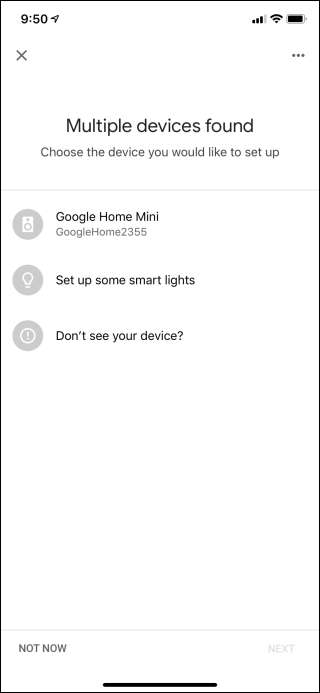
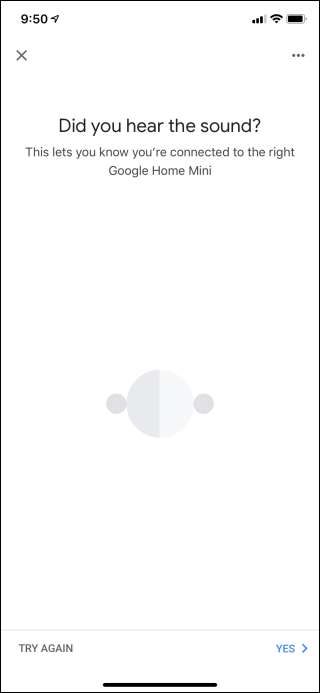
Därifrån skapar du ett rum och ansluter hemmet till Wi-Fi. När allt är anslutet loggar du in på ditt Google-konto - förutsatt att du har konfigurerat Google Assistant på din telefon importeras dina röstinställningar automatiskt. Det är coolt.
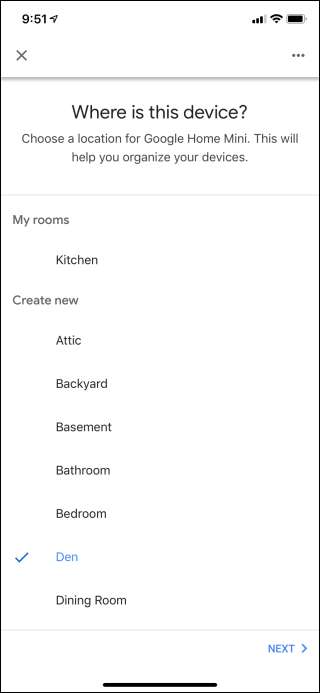
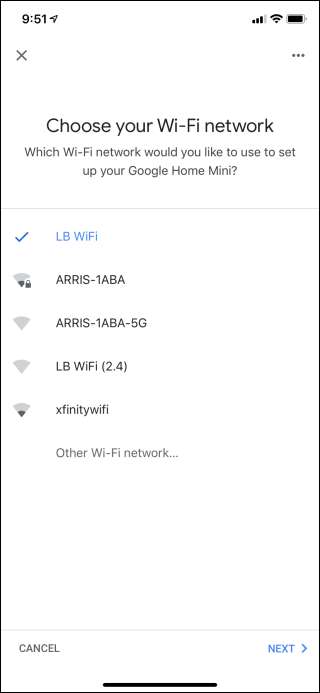
Om det här är första gången du konfigurerar Google Assistant kan du lära den att känna igen din röst. Om du redan har ställt in den på en annan enhet kan den dra röstmodellen därifrån åt dig.
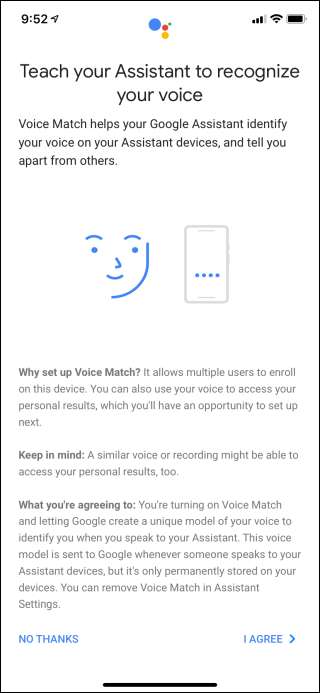
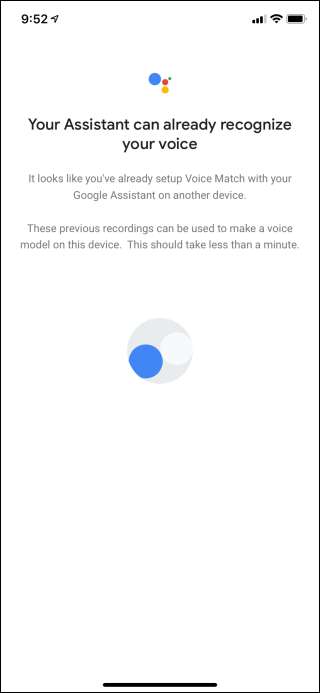
Därefter kommer Google Home-appen att upptäcka om du har vissa musikappar installerade och erbjuda dig att ställa in dem åt dig. Här upptäckte jag att jag använder Spotify. Det kommer då att erbjuda dig att ställa in videotjänster åt dig.
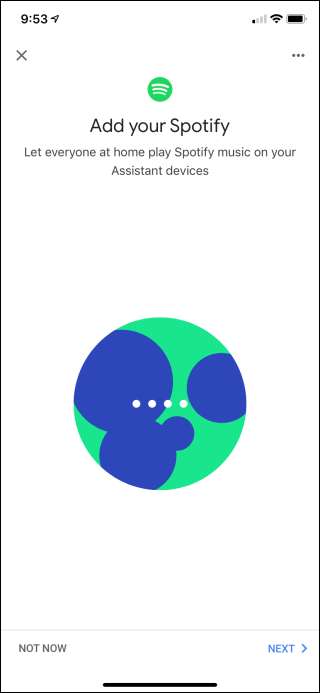
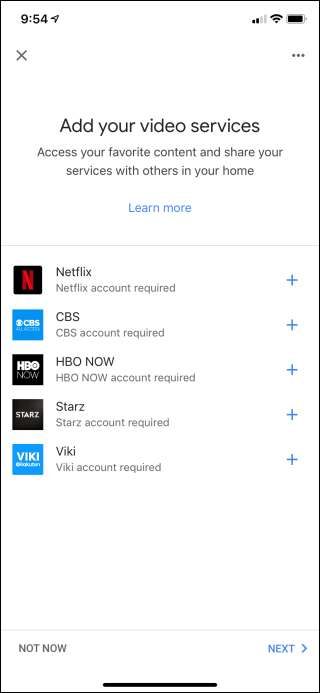
Slutligen får du chansen att ställa in platsen där hemmet ska användas, granska alla dina inställningar och gå igenom en snabb handledning om hur du använder Home.

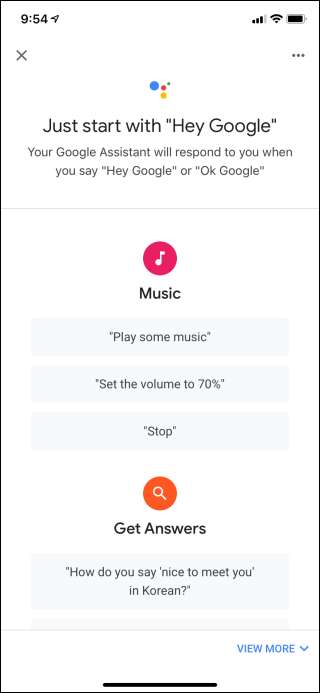
Med alla enkla saker ur vägen är du redo att verkligen börja använda ditt nya Google Home.
Lägg till ett annat konto
Om du planerar att dela ditt hem med någon annan i huset (eller flera personer, till och med), vill du lägga till andras Google-konto. Varför? Eftersom Google-assistenten kommer att kunna skilja människor från deras röster och därför erbjuda personliga resultat.
Om jag till exempel säger till mitt Google-hem att lägga till ett evenemang i min kalender, kommer det att matcha min röst till mitt konto och bara lägga till det i min personliga kalender, inte min fru. Det fungerar på samma sätt för henne.
För att lägga till ett andra (eller tredje, fjärde osv.) -Konto till ett befintligt Google Home måste personen som du vill lägga till installera Home-appen på sin telefon. När de startar den och loggar in kommer den att leta efter nya enheter och du kan bara följa installationsrutinen.
Du kan också lägga till nya hemmedlemmar från din hemapp genom att gå till Inställningar, klicka på alternativet "Hushåll" och sedan klicka på plusknappen längst upp till höger. Du kan sedan välja mellan dina kontakter eller skriva en gmail-adress manuellt.
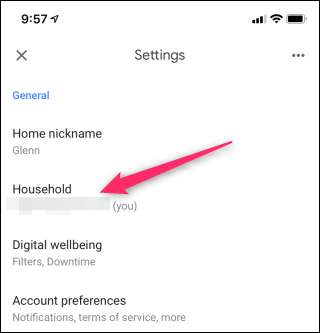
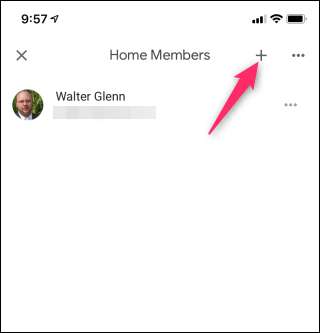
För en mer detaljerad titt på hur du lägger till konton i ditt Google-hem, kolla in det här inlägget .
RELATERAD: Så här lägger du till flera Google-konton till Google Home
Få Tunes Flowing
Jag menar, Google Home är en högtalare, så det är en ganska bra sak att använda den för musik. Det finns ett par sätt att få dina låtar att rulla med Home:
- Kasta den från din telefon
- Spela upp det via Bluetooth
- Säg ”Hej Google, spela <musik du gillar>”
Cool, eller hur? Ja. Men om du tog dig tid att lägga till flera konton i ditt hem som beskrivs ovan finns det några saker du vill titta på.
Först och främst kan varje konto ställa in sina egna preferenser för musiktjänster - Google Play Music, Pandora, YouTube Music och Spotify stöds alla, men du kan bara använda en i taget. Det är en konstig karaktär, men tyvärr finns det inget du kan göra.
För att ändra dina musikinställningar, öppna Google Home-appen och tryck på knappen "Inställningar". På inställningssidan, rulla nedåt lite och tryck på alternativet "Musik".
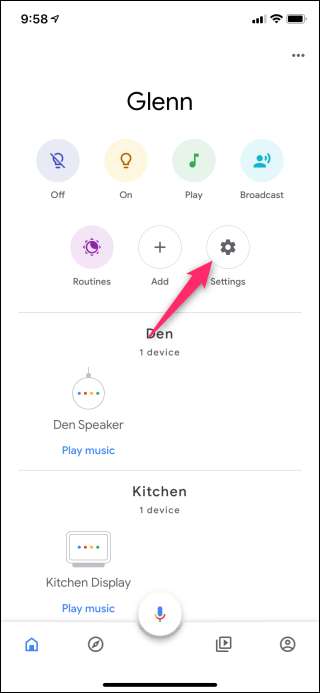
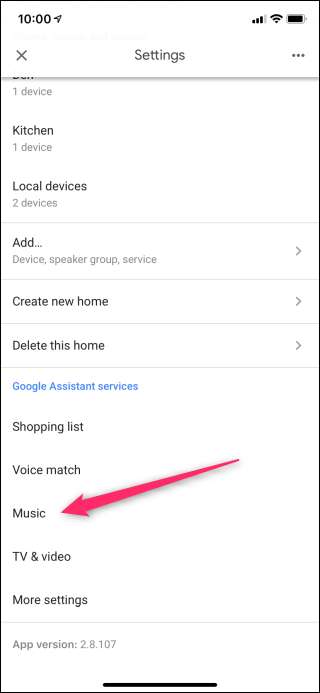
Du ser en lista över dina musiktjänster och andra tillgängliga alternativ.
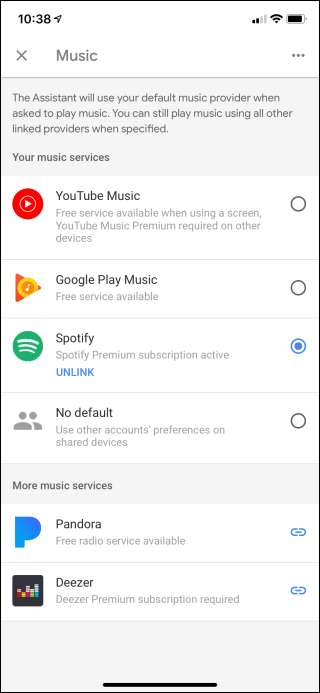
RELATERAD: Hur man använder någon annans musikprenumeration på ett delat Google-hem
Men låt oss säga att du har ett premium Spotify-konto och att din betydande andra inte har det. Du kan faktiskt låta honom / henne använda din konto genom att välja det sista alternativet här: "Ingen standard." Detta kommer automatiskt att ställa in all musik som spelas till den andra personens inställningar. Vi har mer information om hur det fungerar här .
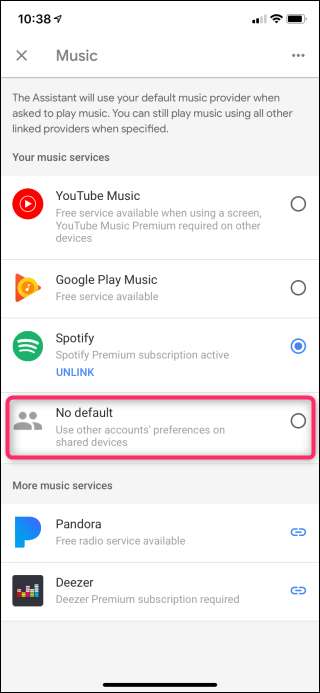
Ställ in ditt Smarthome
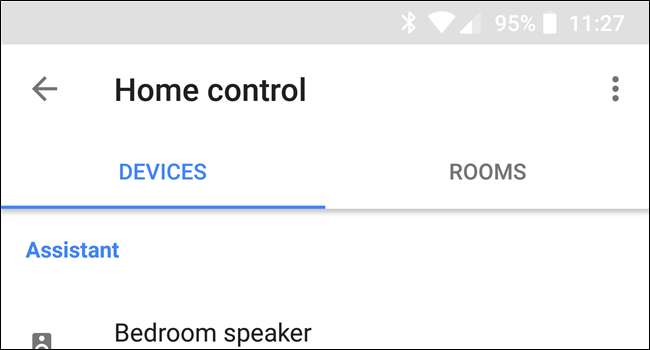
Bortsett från att vara en högtalare som du kan prata med, är Google Home i grunden navet i hela ditt smarthome. Om du har andra smarta enheter - som Philips Hue belysning, Bo termostater eller kameror och liknande - då vill du ställa in dem i Google Home. Du kan till och med lägga till Chromecast och Android TV i ditt hem för enkel kontroll med din röst.
Om du öppnar hemappen är huvudskärmen en instrumentpanel som visar dina rum, rutiner, Google Home-enheter och andra smarthome-enheter som du har ställt in. För att lägga till en ny enhet, hemmedlem, högtalargrupp eller till och med ett nytt hem är allt du behöver göra att trycka på knappen "Lägg till" och sedan välja vad du vill lägga till.
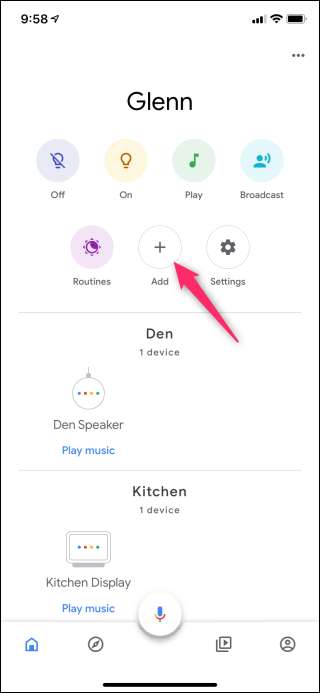
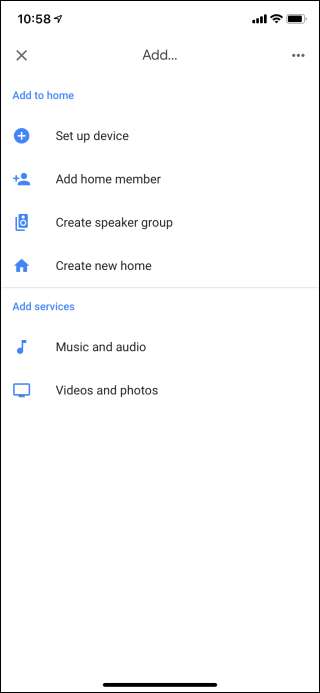
Följ bara instruktionerna för att ställa in dina saker, och om du stöter på några hakar längs vägen, kolla in vår primer för att ställa in ditt smarthome med Google Home .
RELATERAD: Så här styr du dina Smarthome-enheter med Google Home
Ringa telefonsamtal med Google Home
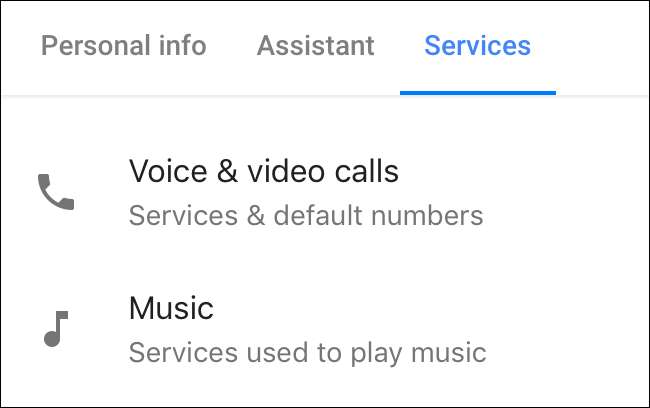
Ditt Google Home kan också fungera som en ganska legit högtalartelefon - och det kan göra utan att du någonsin behöver röra vid din faktisk telefon. Säg bara "Hej Google, ring <person eller plats>" och poof : som magi kommer det att inleda ett samtal.
Det är också för att du kan ställa in att det ska använda ett anonymt nummer, ditt Google Voice-nummer (om du har ett) eller till och med ditt personliga telefonnummer. Alla dessa saker kan ställas in i Google Home-appen under Fler inställningar> Samtal på högtalare.
För detaljerade installationsinstruktioner, kolla in vårt inlägg .
RELATERAD: Hur man ringer med ditt Google-hem
Få matlagningsinstruktioner, köp saker och alla slags andra saker
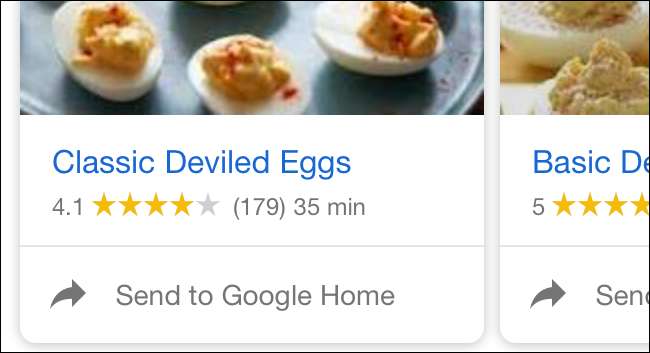
Mitt "huvudsakliga" Google Home är i köket eftersom det är där jag tycker att det är det mest användbara. Städar upp? Spela lite musik. Bakar du något? Ställ in en timer (du kan också ändra volymen på timerlarmet ). Matlagning? Få steg för steg instruktioner utan att behöva röra vid din telefon. Allvarligt, det är en spelväxlare.
RELATERAD: Så här skickar du recept till Google Home för steg-för-steg-instruktioner
Att få recept är också super lätt att göra: sök efter det du vill ha och skicka det sedan till Google Home. Vi har faktiskt en fullständig handledning om hur du börjar rulla, så om du har mer detaljerade instruktioner, ge det en titt .
Men vänta, det finns mer! Du kan också be ditt Google-hem att köpa saker åt dig, och det kommer det att göra. Det gör detta med Google Express , men du måste också ställa in dina leverans- och betalningsinställningar i Google Home-appen. Detaljerade instruktioner finns här om du vill titta närmare på hur det hela fungerar.
RELATERAD: Det bästa Google Assistant kan göra på din Android-telefon
Naturligtvis, eftersom ditt Google Home i grunden bara är Google Assistant i en högtalare, kan du också göra alla de coola sakerna du gör med Assistent på din telefon , som att ställa frågor, få en daglig information, ha en inköpslista och mycket mer.
Om det finns en funktion du vill ha och inte kan hitta kan du också ställa in anpassade kommandon med Android och Tasker. Det är inte den enklaste installationen, men med tanke på tid och tålamod kan du få det att hända. Ta reda på hur du går hit .
Google Home är galet kraftfullt och dess funktionalitet expanderar varje dag. Röstkontrollerna är väldigt naturliga, och ju mer du använder den, desto mer hittar du att du kan göra med den.







